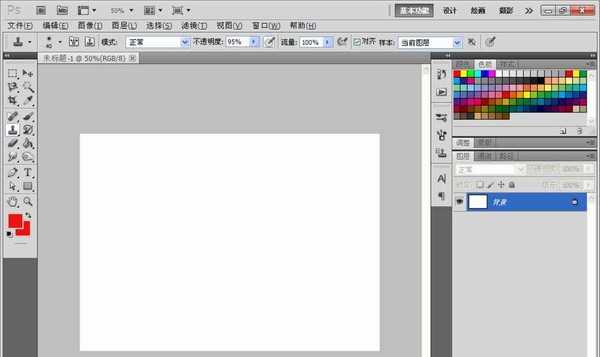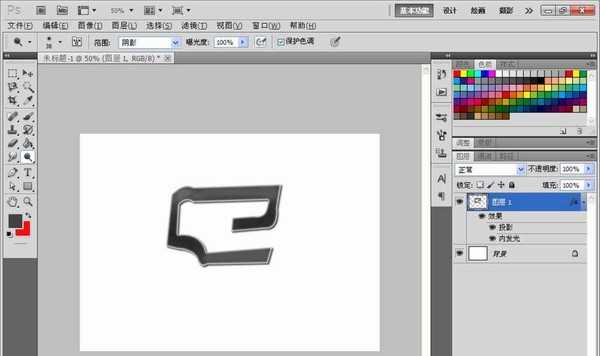PS软件运用十分广泛,深受广大观众的喜欢,主要应用到图片处理,文字排版,图形设计,网页设计,建筑效果图的修饰,影像创意等多个方面。下面和小编一起来学习如何用PS设计LOGO这篇文章吧。
- 软件名称:
- Adobe Photoshop 8.0 中文完整绿色版
- 软件大小:
- 150.1MB
- 更新时间:
- 2015-11-04立即下载
1、新建一个800*600像素的空白白色文档,点击确定。如图
2、新建图层,选择钢笔工具,绘制标志图形,双击图层样式,勾选内发光,投影的效果,点击确定。将内发光的混合模式设置为滤色,不透明度设置为75%,点击确定。
3、设置好的LOGO图形如果所示,
4、再次新建图层,选择钢笔工具,绘制图形,按住ctrl+enter键载入选区,填充灰色,点击确定。如图
5、选择加深工具,对图形的部分内容进行加深,然后选择减淡工具,对部分内容进行减淡,如图所示。
6、然后按住ctrl+E合并图层,双击图层样式,勾选描边的效果,设置大小为2个像素,点击确定。
7、选择横排文字工具,输入文字,设置文字的颜色为深灰色,将文字进行栅格化处理,再次选择加深工具和减淡工具对部分图形进行调整,设计好的LOGO如图所示。
相关推荐:
ps怎么快速更换logo的颜色?
PS怎么制作翻转颜色的logo图标?
PS怎么绘制win10系统的的logo图标?
标签:
PS,LOGO
免责声明:本站文章均来自网站采集或用户投稿,网站不提供任何软件下载或自行开发的软件!
如有用户或公司发现本站内容信息存在侵权行为,请邮件告知! 858582#qq.com
桃源资源网 Design By www.nqtax.com
暂无“PS怎么设计一款创意logo?”评论...